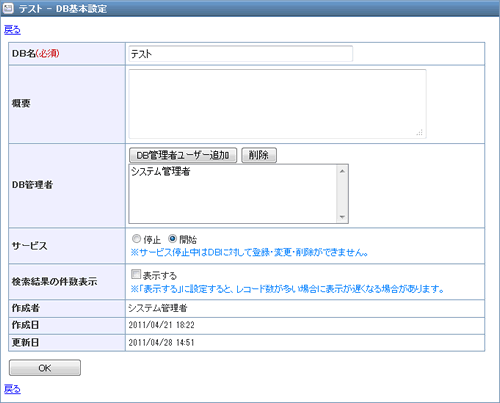ここでは、DB基本設定画面の説明をします。
DB基本設定画面には、以下の画像を参考に画面遷移してください。
DB設定は、ログイン中のユーザーが該当DBの管理者またはシステム管理者の場合のみ行えます。
権限がない場合は、DBの設定を変更することができません。
DB基本設定画面に遷移する方法は複数あります。
いずれかの方法で画面遷移を行ってください。
-
左側のDB一覧から開く
DB設定画面に「DB基本設定」がありますので、それをクリックしてください。

ヘッダーメニューのDB一覧リンクから開く
ヘッダーメニューの「DB一覧」リンクは、ログイン中のユーザーがシステム管理者の場合のみに表示されます。
画面上部のヘッダーメニューには、「DB一覧」リンクが表示されています。
「DB一覧」をクリックするとDB一覧が表示されますので、その中の設定を行いたいDBをクリックして下さい。

- 画面説明
-
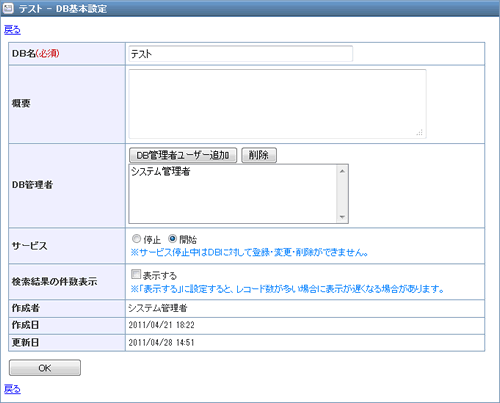
① タイトルバー
② 戻る
③ 入力項目
④ OK
① タイトルバー
DB名と画面名が表示されます。
② 戻る
前の画面に戻るためのリンクです。
リンクをクリックすると、前の画面に戻ります。
③ 入力項目
DB基本設定の入力項目が表示されます。
入力項目の詳細は以下の通りです。
[DB名(必須)]
DBの名前です。DB一覧には、ここで設定した名前が表示されます。
※必須項目です。必ず入力してください。
[概要]
DBの概要です。ヘッダーメニューの「DB一覧」リンクから画面遷移できるDB一覧に表示されます。
DBの意味または目的などの解説を設定することができます。
概要を設定しておくと、複数のDBを管理する際にわかりやすくなります。
[DB管理者]
DBの管理者です。DBの管理者は、DB設定が行えるようになります。
システム管理者は、ここでDBの管理者に設定しなくても、すべてのDB設定が行えます。
管理者の追加は、「DB管理者ユーザー追加」ボタンから行ってください。
管理者の削除は、一覧でユーザーの選択後、「削除」ボタンをクリックして下さい。
「DB管理者ユーザー追加」ボタンをクリックすると、「ユーザー選択」ダイアログが開きます。
「ユーザー選択」ダイアログの詳細については「ユーザー選択」を参照してください。
※一人以上の管理者を設定してください。
[サービス]
DBのサービス状態です。
停止に設定して、DBのデータの変更を禁止することができます。
停止に設定した場合、システム管理者でもデータの変更ができなくなります。
以下のような場合にサービスの状態を停止に設定することが考えられます。
- データの変更ができない状態にしてから、CSV出力をしたい。
- データの変更ができない状態にしてから、印刷を行いたい。
- 通常は、参照用のDBとして扱うため、変更を禁止したい。
[検索結果の件数表示]
検索結果に件数を必ず表示することができます。
検索結果に件数を表示すると、表示が遅くなる場合があります。
[表示する]にチェックが入っていない場合でも、検索結果が多くなければ、
検索結果に件数が表示されます。
[作成者]
DBを作成したユーザー名が表示されます。
この情報を元に、作成者にDBの作成意図を問いかけることが考えられます。
[更新日]
DB基本設定を最後に変更したの日付と時刻です。
④ OK
入力内容を登録するためのボタンです。
入力項目に登録したい内容を入力してからクリックしてください。
入力内容に問題がある場合は、ダイアログが表示されます。
入力内容に問題がなければ、設定が保存された後、前の画面に戻ります。